
大小: 352.12M 类型: 手机必备 系统要求: 需要支持安卓系统5.2以上
版本: vzero-3.0-cn 语言: 简体中文 更新时间: 2025-10-28 20:38:04
截图
简介
zeroVectrasVM软件是一款为安卓用户量身打造的虚拟机软件。它用了QEMU技术做了比较深入的优化,让Windows、Linux、macOS这些PC系统在手机上也能比较稳当地跑起来。软件里还带了ROM商店,下载好包伙就能在软件里一键安装,拿着一台手机就能远程控制像电脑那样的运行,真心方便,懒人福音啊。
1、本站免费下载Vetras VM安装包
2、 安装完成后启动app,启动时关闭WiFi,Vetras VM会弹出一个让您配置的窗口,选择手动安装
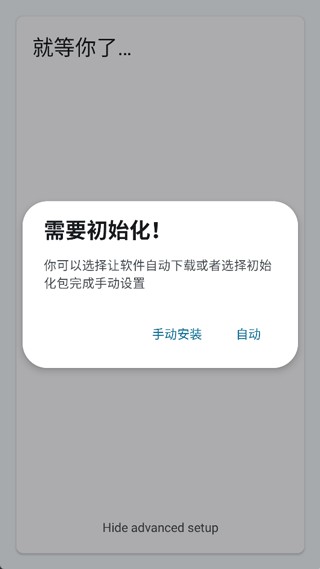
3、然后打开你的手机存储,找到您下载好的资源包,然后开启WiFi,选择他,开始正式安装,请不要把软件切换到后台,稍等片刻就可以。
4、开始配置虚拟机,先打开设置,选第一个应用设置,找到以l开头的选项,改成简体中文就行,好几句英文看不懂也不怕。
5、接着在Vetras VM界面,点右下角的加号,进入虚拟机配置界面。一般我们创建的虚拟机都选x86-x64,选这个比较稳妥。
6、第一个要填的是虚拟机名称,随便起个名字就行;第二个选虚拟机图标,挑个看着顺眼的;第三项是硬盘,找到你下载好的集成镜像并打开它;第4项是放光盘的地方,如果硬盘里还没操作系统,就选安装光盘来装。
7、把下面这行命令复制粘贴到指定位置,把原来的命令删掉再粘贴过去:
-M q35,usb=on -device usb-tablet -cpu core2duo,+avx -smp 8,cores=8 -vga vmware -netdev user,id=usernet -device e1000,netdev=usernet
需要改的地方是“-smp 8,cores=8”,根据你手机处理器的核数来改,比如是八核的话就把这两处数字都改成8,别忘了改到位,否则性能不能发挥好。
8、配置好以后就能正常运行虚拟机了,点你刚建的虚拟机图标,就可以开机了,像开台小电脑一样。
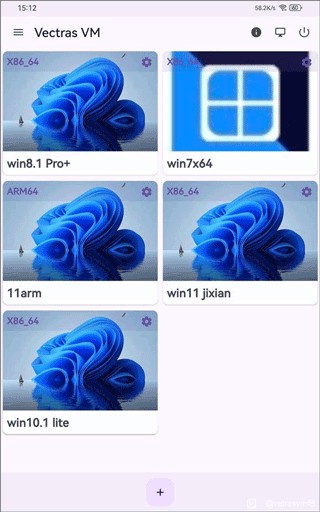
9、在虚拟机窗口里,可以用鼠标和键盘跟虚拟机互动,感觉就像在真正的电脑上用操作系统一样,日常办公、玩单机都能试试。
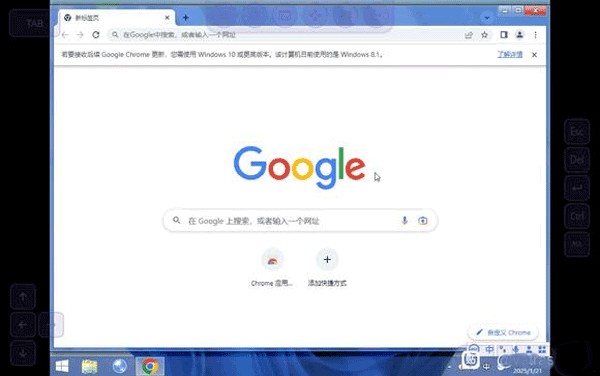
1、可以在最新的安卓11系统上运行,兼容性和稳定性让人放心。
2、支持多系统切换,用户想切哪个系统就切哪个,满足多种使用场景的需求。
3、用了比较领先的引擎,性能不错,能在安卓手机上比较顺畅地跑电脑端的单机游戏,体验还行。
4、功能比较齐全,能直接下载安装,还有使用文档可以看,遇到问题可以边看边调,省心一点。
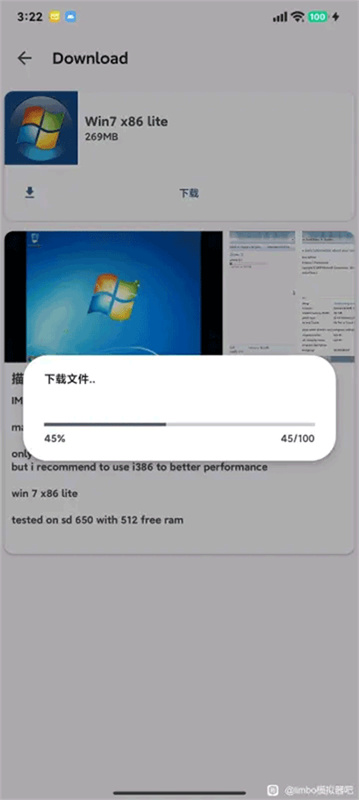
1、多操作系统支持:能安装和运行Windows、Linux、macOS这类主流操作系统,满足各种试验和使用需求。
2、资源分配优化:智能分配CPU、内存、存储这些硬件资源,让每个虚拟机能拿到更好的性能表现,不会太拖后腿。
3、快照与恢复:可以快速创建快照并回滚,想保存某个状态就拍个快照,需要回到那刻马上就能恢复,省事儿。
4、网络配置灵活:支持桥接、NAT等网络模式,适配不同的联网方式,按场景选就好了。
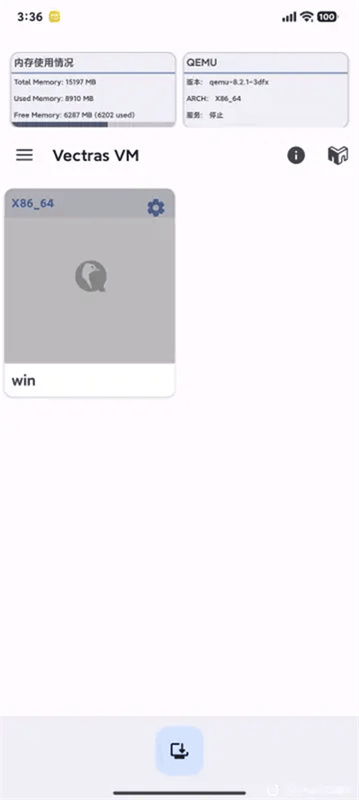
1、高效运行:用的是比较先进的虚拟化技术,能把安卓手机的硬件资源用得比较到位,让虚拟系统跑得又快又稳。就算手机配置中等,也能得到比较流畅的使用感,手机上操作的体验能接近电脑那种感觉。
2、ROM商店:内置ROM商店,可以直接下载各种系统镜像来安装,操作起来挺方便,省去自己找镜像的麻烦。
3、基于QEMU的Android虚拟机应用,可以在Android设备上模拟运行Windows、macOS、Linux等多种操作系统,试用环境挺丰富的。
4、应用支持Android 5.0及以上版本,建议在有8GB RAM和64位CPU的设备上运行,能拿到更好的性能体验。
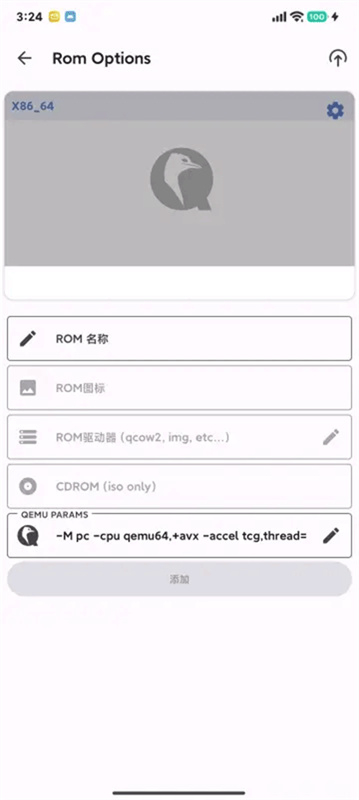
用zeroVectrasVM,只要下载好虚拟机程序,就能直接分配CPU、内存这些硬件资源,部署速度挺快。部署完之后可以在虚拟环境里做想做的事情,装系统、测试软件,玩单机小游都比较方便,拿手机当台迷你电脑玩玩,感觉蛮有意思的。